Casio XJ-S37 Guide des fonctions USB Manuel d'utilisation
Page 24
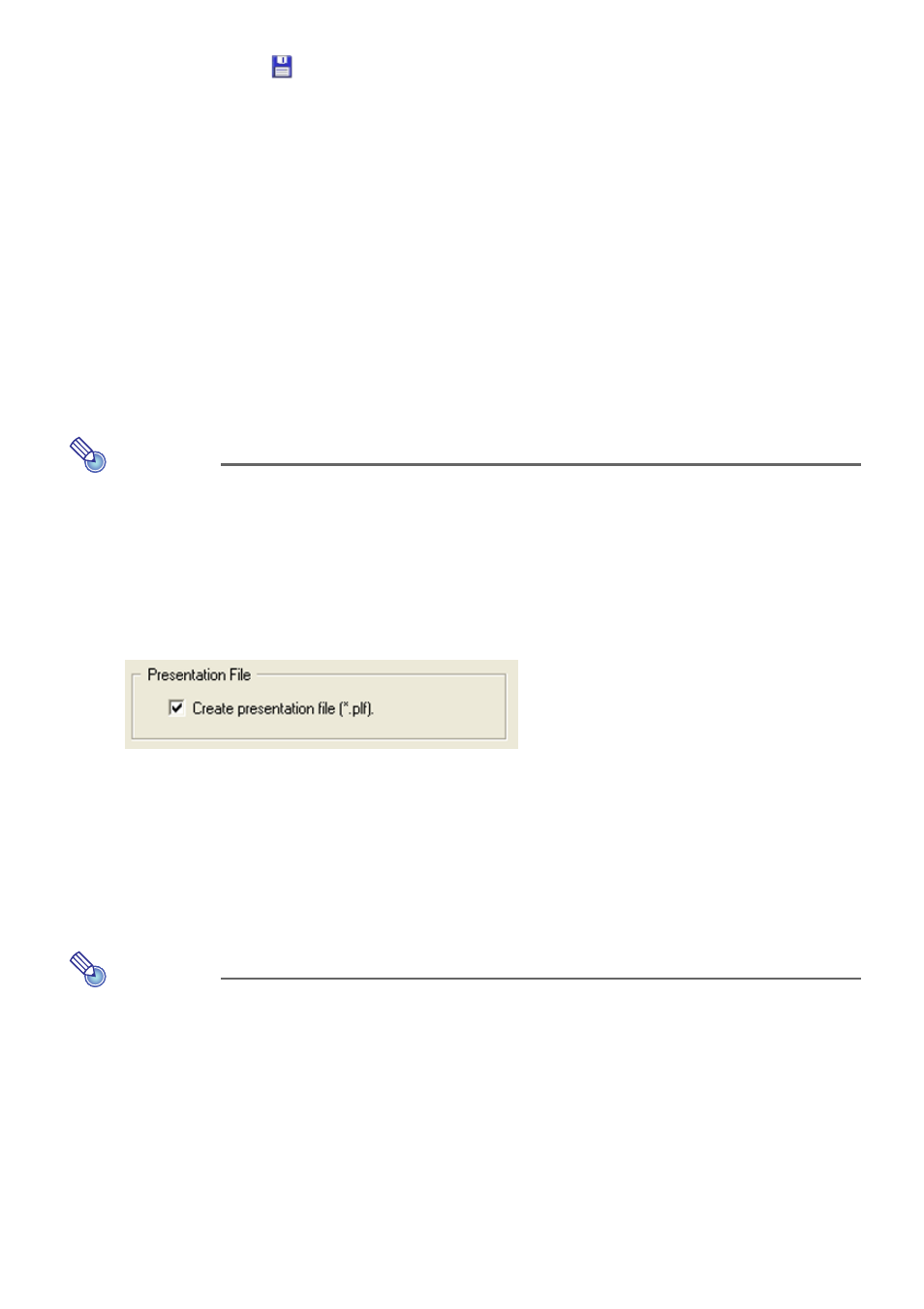
24
Sauvegarder les données de présentation modifiées
Cliquez sur le bouton
ou sélectionnez [File] – [Save Presentation File]. Les données
de présentation modifiées remplacent les données originales.
Sauvegarder les données de présentation modifiées sous un autre nom
1
Cliquez sur le bouton [Save] ou sélectionnez [File] – [Save Presentation File As].
z La boîte de dialogue de sauvegarde sous un autre nom apparaît.
2
Saisissez le nom de fichier souhaité, puis cliquez sur le bouton [OK].
z La boîte de dialogue de spécification de l’emplacement de sauvegarde du fichier apparaît.
3
Spécifiez l’emplacement de la sauvegarde du fichier, puis cliquez sur le bouton
[OK].
Sauvegarder seulement les fichiers d’images des données de présentation
Remarque
Effectuez l’opération suivante pour sauvegarder les fichiers d’images seulement (sans
créer de fichier de présentation) si vous voulez des images optimales pour la
configuration actuelle du visualiseur du projecteur lors d’une présentation avec le
visualiseur du projecteur de données.
1
Sélectionnez [Tools] – [Options] pour afficher la boîte de dialogue des options.
2
Retirez la coche dans la case juxtaposée à “Create presentation file (
*.plf)”.
3
Cliquez sur le bouton [OK] pour fermer la boîte de dialogue.
4
Effectuez les opérations mentionnées dans “Sauvegarder les données de
présentation modifiées” (page 24) ou “Sauvegarder les données de présentation
modifiées sous un autre nom” (page 24).
z Seuls les fichiers d’images sont sauvegardés dans le dossier spécifié, sans qu’un fichier
de présentation ne soit créé.
Remarque
Pour créer un fichier de présentation lors d’une sauvegarde, affichez la boîte de
dialogue des options et sélectionnez la case juxtaposée à “Create presentation file
(
*.plf)”.